The Obchod Windows 10 je primárním místem pro stahování a aktualizaci aplikací a her pro Windows 10. Aby vám tento obsah mohl být doručen, potřebuje spolehlivé připojení k internetu. Chyba 0x80072EFD znamená, že došlo k problému s připojením k internetu. Někdy na tlačítka Windows Store nebude možné kliknout kvůli stejnému problému.
Můžete přistupovat k internetu v jiných aplikacích, ale přesto se při pokusu o použití obchodu Windows 10 zobrazí chyba 0x80072EFD. Abychom se této chyby obchodu Microsoft Store trvale zbavili, vyřešíme problémy s nastavením souvisejícím s připojením k internetu a také s komponentami a konfiguracemi, které mohou rušit připojení Windows Store k internetu.
Chyba Windows 10 Store 0x80072EFD
Následují metody, kterými můžeme opravit chybu Microsoft Store 0x80072EFD v systému Windows 10:
- Vymažte mezipaměť obchodu Microsoft Store.
- Zakázat připojení proxy.
- Znovu zaregistrujte Windows 10 Store.
- Přejmenujte složku SoftwareDistribution.
- Vyprázdněte DNS a resetujte TCP / IP.
- Povolit TLS
- Opravit pomocí Poradce při potížích s Windows Store.
Doporučuji použít výše uvedené řešení v pořadí, v jakém jsou zde uspořádány.
1] Vymažte mezipaměť Windows Store
Chybová zpráva může pocházet z chyby nebo chyby ve Windows Store a vymazání mezipaměti vyřeší všechny tyto problémy. Klikněte pravým tlačítkem na ikonu Start tlačítko a vyberte Běh z kontextové nabídky.
Do dialogového okna Spustit zadejte následující příkaz a stiskněte klávesu ENTER.
resetovat.exe
To je vše. Po spuštění výše uvedeného příkazu restartujte počítač a zkontrolujte, zda máte přístup do obchodu Windows. Pokud problém přetrvává i po resetu, pokračujte dalším řešením.
2] Zakázat připojení proxy
Pokud jste připojeni k internetu přes proxy server, může jeho deaktivace opravit chybu 0x80072EFD. Otevřete dialogové okno Spustit stisknutím klávesy Klávesa Windows + R kombinace. Typ inetcpl.kpl v dialogovém okně Spustit a stiskněte klávesu ENTER. Přepněte na Připojení kartu v okně Vlastnosti Internetu. Zde klikněte na Nastavení LAN.
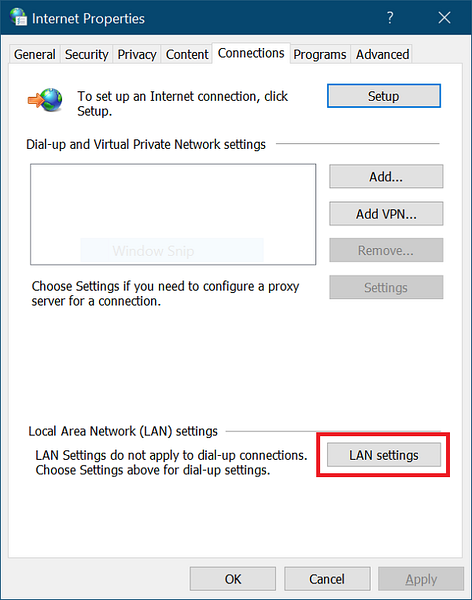
Ve vyskakovacím okně označte ikonu Automaticky detekovat nastavení zaškrtávací políčko.
Jděte dolů do Proxy server oblast a zrušte zaškrtnutí políčka pro Pro svou LAN použijte proxy server. Uhoď OK poté uložte nastavení.
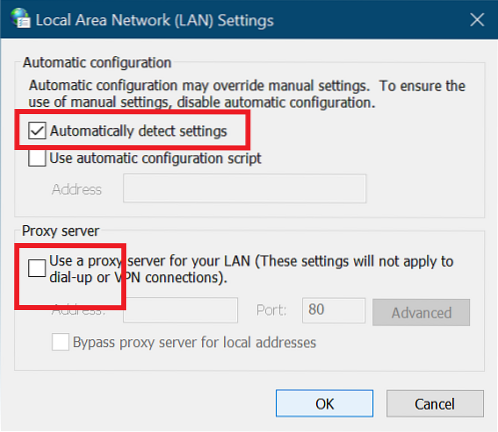
3] Znovu zaregistrujte Windows 10 Store
Opětovná registrace obchodu Windows 10 je vždy užitečným procesem pro opravu mnoha problémů s nástrojem. Chcete-li to provést, spusťte PowerShell jako správce. Stiskněte kombinaci kláves Windows + X a vyberte PowerShell (správce).
Zkopírujte a vložte následující text do okna PowerShell a stiskněte klávesu ENTER.
PowerShell -ExecutionPolicy Unrestricted -Command “& $ manifest = (Get-AppxPackage Microsoft.WindowsStore).InstallLocation + '\ AppxManifest.xml '; Add-AppxPackage -DisableDevelopmentMode -Register $ manifest
Po spuštění zavřete příkazový řádek a restartujte počítač, abyste dokončili operaci opětovné registrace.
4] Vypláchněte složku SoftwareDistribution
Klepněte na Start a hledat cmd. Klikněte pravým tlačítkem na Příkazový řádek a vyberte ikonu Spustit jako administrátor volba. Nyní zastavíme příslušné služby. Zadejte následující příkazy a po každém řádku stiskněte klávesu ENTER:
net stop wuauserv net stop cryptSvc net stop bits net stop msiserver
Poté je čas přejmenovat složku SoftwareDistribution. Udělejte to pomocí následujících příkazů. Nezapomeňte po každém níže uvedeném řádku stisknout klávesu ENTER:
ren C: \ Windows \ SoftwareDistribution SoftwareDistribution.starý ren C: \ Windows \ System32 \ catroot2 catroot2.starý
Dále spustíme služby, které jsme zastavili první sadou příkazů. Zadejte následující příkazy a po každém řádku stiskněte klávesu ENTER:
net start wuaserv net start cryptSvcc net start bits net start msiserver
Nakonec restartujte počítač a uložte novou složku SoftwareDistribution. Tím se obvykle odstraní chyba 0x80072efd Windows 10 Store.
5] Vypláchněte DNS, resetujte Winsock a resetujte TCP / IP
Chcete-li vyprázdnit DNS, resetujte Winsock a resetujte TCP / IP, proveďte následující.
Stiskněte kombinaci kláves Windows + X a vyberte Příkazový řádek (správce) z kontextové nabídky. V okně Příkazový řádek zadejte následující příkazy. Po zadání každého řádku níže stiskněte klávesu ENTER:
ipconfig / vydání ipconfig / flushdns ipconfig / obnovit
Poté zavřete příkazový řádek a znovu jej spusťte jako správce. Zadejte následující příkaz a po každém řádku stiskněte klávesu ENTER:
ipconfig / flushdns nbtstat -r netsh int IP reset netsh winsock reset
Nakonec restartujte počítač a potvrďte, zda byla odstraněna chyba 0x80072efd.
6] Povolit TLS
Stiskněte klávesu Windows a Já společně otevřete Nastavení systému Windows. Zde klikněte na Síť a internet. Dále vyberte Wi-Fi z levého podokna a přejděte na možnosti internetu napravo.
Vybrat Pokročilý další a klikněte na Bezpečnostní. Zde zaškrtněte políčko u použijte TLS 1.2 možnost povolit. Uhoď Aplikovat tlačítko a klikněte na OK pro uložení tohoto nastavení. Nakonec restartujte počítač.
7] Použijte Poradce při potížích s Windows Store
Nejprve si stáhněte Poradce při potížích s aplikacemi Windows Store. Po stažení poklepejte na soubor a spusťte Poradce při potížích. Klikněte na Pokročilý a zaškrtněte políčko vedle Provádět opravy automaticky.
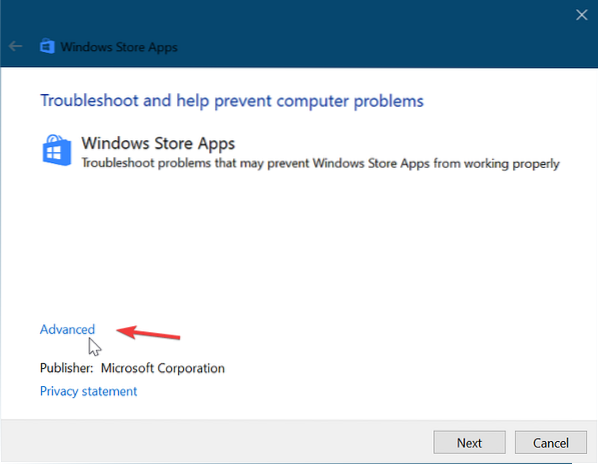
Uhoď další poté pokračujte tlačítkem. V mém případě Poradce při potížích řekl, že Mezipaměť Windows Store a licence mohou být poškozeny. Ve vašem nastavení se to může lišit. Tento krok nevynechávejte. Místo toho vyberte první možnost pro zahájení oprav.

Poskytněte Poradci při potížích s Windows Store nějaký čas na automatické vyřešení problému. Po dokončení klikněte na ikonu Start tlačítko nabídky a zadejte řešení problémů. Vyberte první ikonu, která se zobrazí ve výsledcích vyhledávání.
Klikněte na Zobrazit vše v levé části a poklepejte na ikonu Aplikace Windows Store položka ze seznamu.
Postupujte podle průvodce na obrazovce a nechte Windows Update Troubleshoot najít a opravit chybu Windows 10 Store 0x80072EFD. Chcete-li tento proces dokončit, restartujte počítač.
SPROPITNÉ: Zde je několik dalších návrhů na řešení potíží - Zkontrolujte připojení, kód chyby je 0x80072EFD.
Vše nejlepší.
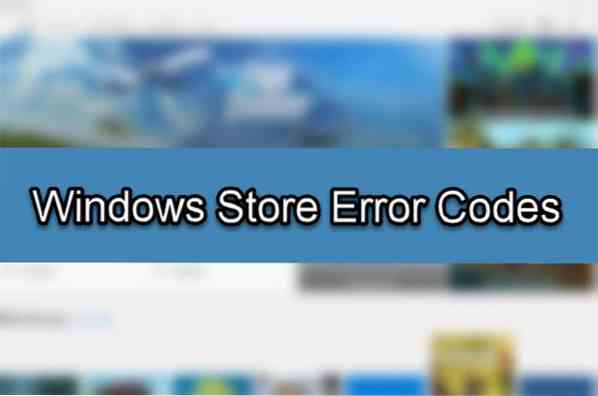
 Phenquestions
Phenquestions


